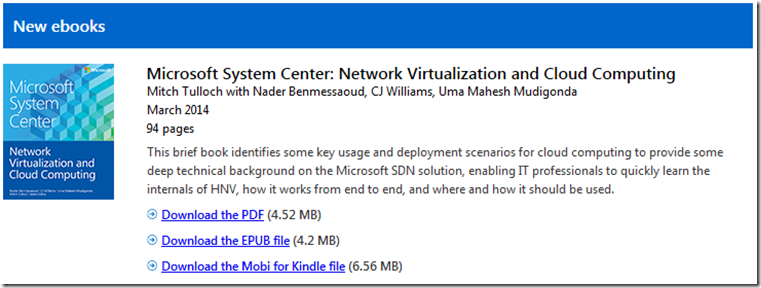Ontem a Microsoft anunciou oficialmente a disponibilização do produto CPS (Cloud Platform System) que são racks de servidores, storage e rede prontas com Windows Server 2012 R2, System Center e Windows Azure Pack: http://news.microsoft.com/2014/10/20/CloudDayPR/
Para detalhes técnicos de como a solução funciona, este post http://blogs.technet.com/b/windowsserver/archive/2014/10/20/unveiling-the-microsoft-cloud-platform-system-powered-by-dell.aspx?amp traz informações interessantes.
Basicamente é um rack empacotado com a solução pronta para ser utilizada, podendo chegar a 4 racks:
CPS is a pre-integrated, pre-deployed, Microsoft validated solution built on Dell hardware, Windows Server 2012 R2, System Center 2012 R2 and Windows Azure Pack. It combines the efficiency and agility of cloud computing, along with the increased control and customization achieved in virtualized, multi-tenant environments. CPS scales from a single rack to up to four racks and is optimized for Infrastructure-as-a-Service (IaaS for Windows and Linux) and Platform-as-a-Service (PaaS) style deployments.
Let’s take a closer look at CPS
At the hardware layer, a customer can deploy CPS in increments from one to four racks. Each rack has
- 512 cores across 32 servers (each with a dual socket Intel Ivy Bridge, E5-2650v2 CPU)
- 8 TB of RAM with 256 GB per server
- 282 TB of usable storage
- 1360 Gb/s of internal rack connectivity
- 560 Gb/s of inter-rack connectivity
- Up to 60 Gb/s connectivity to the external world
A single rack can support up to 2000 VM’s (2 vCPU, 1.75 GB RAM, and 50 GB disk). You can scale up to 8000 VM’s using a full stamp with four of these racks. Of course customers have the flexibility of choosing their VM dimensions, as we have seen with the private preview deployments with CPS.
Ontem a Microsoft liberou uma ferramenta interessante para calculo de custos de migração das maquinas virtuais (a partir do VMM ou ESX) ou fisicas.
A instalação da ferramenta pode ser feita pelo link http://www.microsoft.com/en-us/download/details.aspx?id=43376
Na tela inicial escolhemos se o inventário será pelo VMM, ESX, direto no Hyper-V ou com os IPs de maquinas fisicas. Para cada um dos tipos de inventário ele pedirá os dados do gerenciador (VMM, Hyper-V ou vCenter) ou os IPs de maquinas fisicas.
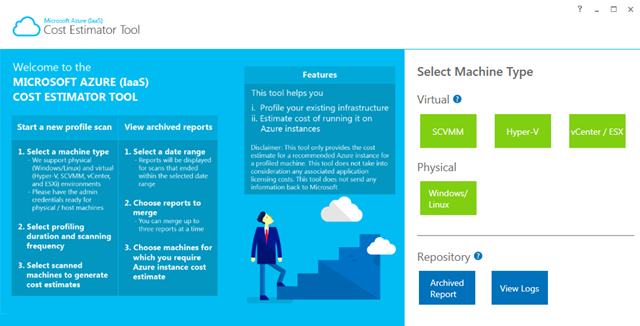
No meu exemplo utilizei maquinas fisicas e selecione pelo tipo (Windows/Linux), o IP, usuário e senha. Podemos incluir até 25 maquinas por ciclo:
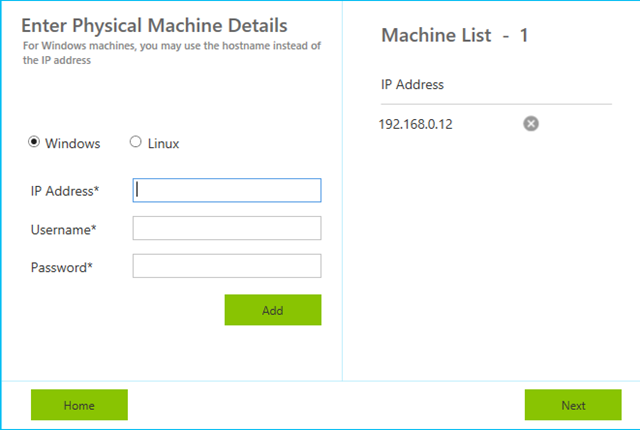
O passo seguinte é escolher a frequencia com que deseja que a ferramenta faça a pesquisa. Como no meu caso a maquina está ligada não preciso definir recorrencias.
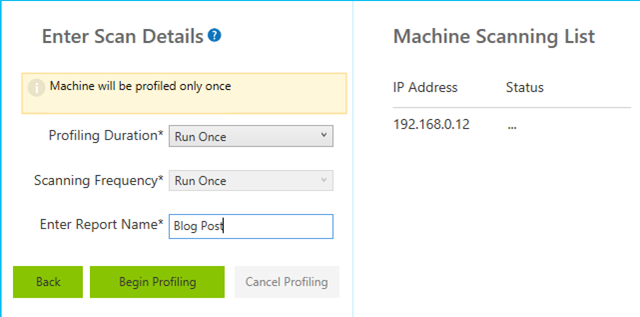
Na sequencia a ferramenta irá listar os recursos das maquinas que foram analisadas e indica os dados de inventário qeu são relevantes para a confecção do custo.
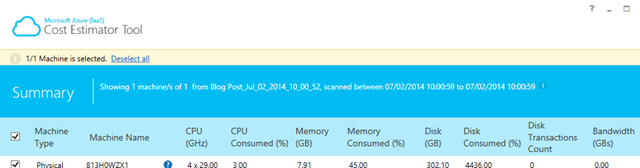
Finalmente, temos o relatório com os custos estimados para cada Azure VM, podendo escolher qual a região e o perfil de hardware para cada VM escolhida, alem do perfil de preço:
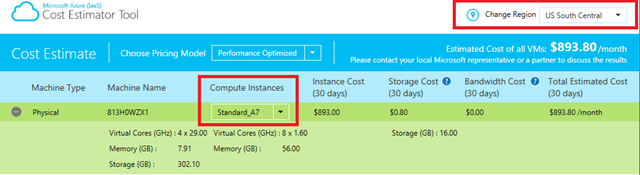
Essa ferramenta é muito útil para permitir que o cliente tenha ideia do investimento que será necessário na migração, utilizando dados reais!
Este eBook explica em detalhes como implementar SDN (Software Defined Network) que é uma das tecnologias que deverá crescer muito nos próximos anos.
O livro é muito bom, o que já pude ver é que está separado em parte conceitual, diversos exemplos práticos (2 VMs com o mesmo Range, 2 VMs com o mesmo IP, etc) e também uma seção ensinando passo a passo como configurar os hosts e o VMM.